龙芯版小学信息技术教案.docx
《龙芯版小学信息技术教案.docx》由会员分享,可在线阅读,更多相关《龙芯版小学信息技术教案.docx(20页珍藏版)》请在冰豆网上搜索。
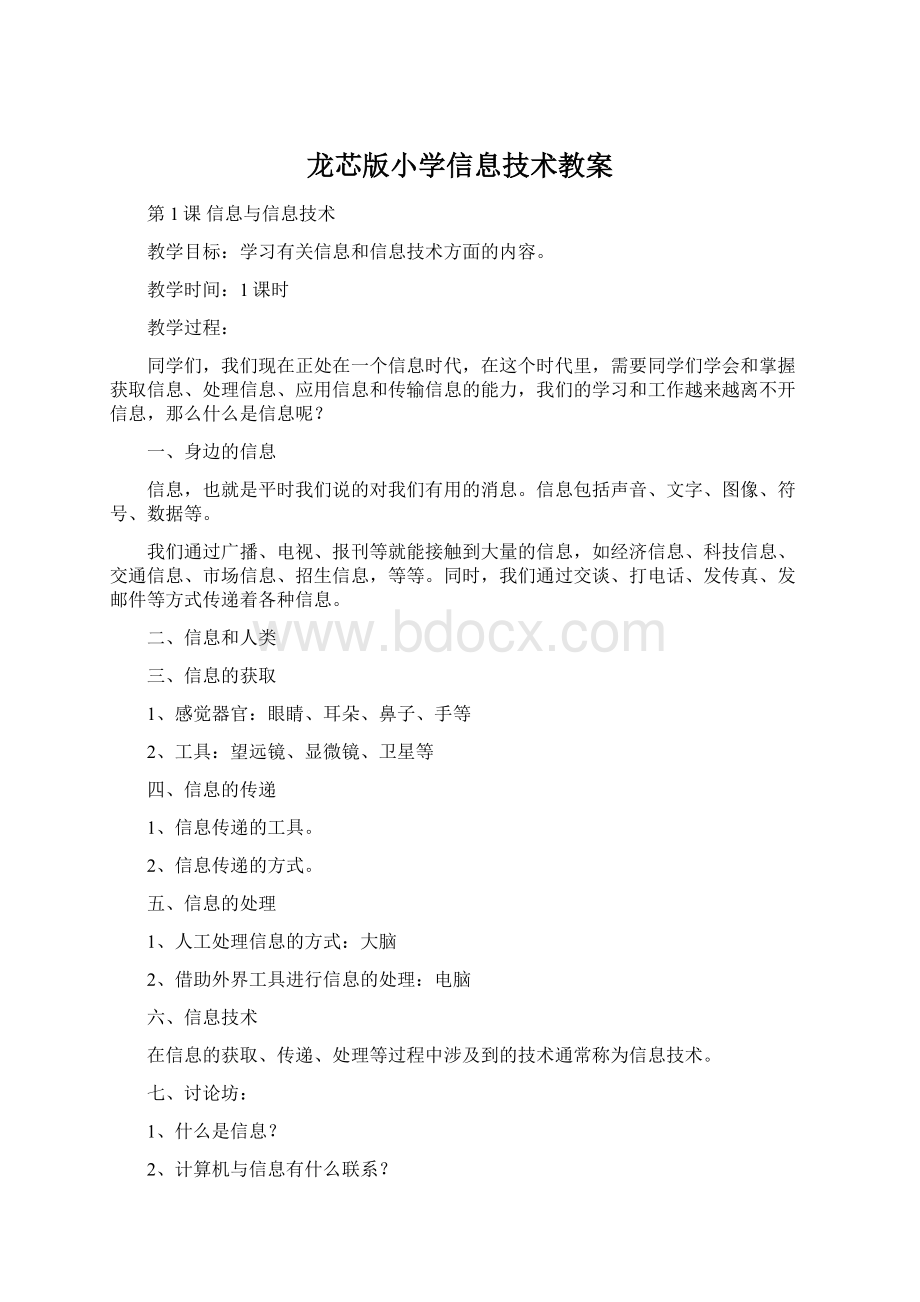
龙芯版小学信息技术教案
第1课信息与信息技术
教学目标:
学习有关信息和信息技术方面的内容。
教学时间:
1课时
教学过程:
同学们,我们现在正处在一个信息时代,在这个时代里,需要同学们学会和掌握获取信息、处理信息、应用信息和传输信息的能力,我们的学习和工作越来越离不开信息,那么什么是信息呢?
一、身边的信息
信息,也就是平时我们说的对我们有用的消息。
信息包括声音、文字、图像、符号、数据等。
我们通过广播、电视、报刊等就能接触到大量的信息,如经济信息、科技信息、交通信息、市场信息、招生信息,等等。
同时,我们通过交谈、打电话、发传真、发邮件等方式传递着各种信息。
二、信息和人类
三、信息的获取
1、感觉器官:
眼睛、耳朵、鼻子、手等
2、工具:
望远镜、显微镜、卫星等
四、信息的传递
1、信息传递的工具。
2、信息传递的方式。
五、信息的处理
1、人工处理信息的方式:
大脑
2、借助外界工具进行信息的处理:
电脑
六、信息技术
在信息的获取、传递、处理等过程中涉及到的技术通常称为信息技术。
七、讨论坊:
1、什么是信息?
2、计算机与信息有什么联系?
3、请举出生活中的信息的例子。
4、请说说人类处理信息的过程。
八、成果篮:
第2课认识计算机
教学目标:
认识计算机的各个组成部分。
教学时间:
1课时
教学过程:
计算机是怎么工作的呢?
下面我们来学习认识计算机。
我们常见的计算机主要有台式计算机、笔记本计算机和掌上计算机等。
一台完整的计算机包括硬件和软件两大部分。
一、计算机硬件
从外观上看,计算机由主机、显示器、键盘、鼠标器和音响等部件组成。
从功能上看,计算机的硬件主要包括中央处理器、存储器、输入设备、输出设备等。
1、中央处理器:
龙芯1号、龙芯2C、龙芯2E。
2、存储器:
内存储器:
外存储器:
硬盘、U盘、光盘
3、输入设备:
键盘、鼠标器、扫描仪、触摸屏
4、输出设备:
显示器、打印机、音响
二、计算机软件
计算机软件分为系统软件和应用软件两大类。
系统软件:
DOS、Windows、Linux
应用软件:
WPS、RedOffice、PowerPoint
三、计算机处理信息的过程
眼睛、耳朵输入信息键盘、鼠标器
大脑处理信息主机
嘴、笔、纸输出信息显示器、打印机
四、讨论坊:
1、计算机硬件由哪几个部分组成?
2、计算机常用的输入设备和输出设备有哪些?
3、请说出计算机处理信息的过程。
五、成果篮:
第3课初识龙芯电脑操作系统
教学目标:
学习开机、关机,熟悉龙芯电脑界面。
教学时间:
1课时
教学过程:
龙芯电脑操作系统是什么呢?
一、启动龙芯电脑操作系统
二、初识“桌面”
1、桌面图标
2、开始按钮
3、显示桌面
4、任务栏
5、系统信息区
三、鼠标器操作
1、鼠标器的使用
2、鼠标器的基本操作:
指向:
移动鼠标器,使指针移动到指定位置。
单击:
击一下左键。
双击:
连击两下左键。
右击:
击一下右键。
拖动:
指针指向对象后,按住左键不放,移动鼠标器到指定位置,再松下鼠标器的左键。
3、动手练一练,看谁先打开“纸牌”游戏,并关闭。
四、关闭龙芯电脑
步骤1:
用鼠标左键单击屏幕右下角的“关闭按钮”。
步骤2:
然后会出现关机对话框,有“注销”、“关机”、“重启”、“取消”4个按钮。
步骤3:
单击“关闭计算机”按钮,这时电脑才真正运行关机程序,等到屏幕完全变黑表明电脑关机完毕。
五、成果篮:
第4课玩“纸牌”游戏
教学目标:
练习鼠标器的五种操作。
教学时间:
1课时
教学过程:
玩纸牌游戏能练习什么呢?
纸牌游戏可以学习鼠标的操作方法。
一、进入“纸牌”游戏
单击桌面左下方的按钮“开始”,在“开始”菜单中选择“游戏”,再选择“牌类游戏”菜单中的“考验耐心的牌类游戏”,就可以打开纸牌游戏了。
二、玩牌规则
1、窗口界面:
发牌区、中转区、回收区
2、规则:
移动牌的顺序是先移动中转区,不能移动时使用发牌区的牌,最后将牌全部移动到回收区为完成。
三、改变纸牌游戏的设置
改变背景图案:
步骤1:
单击菜单栏上的“设置”;打开“更改背景”菜单;
步骤2:
在打开的“更改背景”菜单中,根据个人喜好,用鼠标左键选择后,退回到游戏中,这时纸牌的背面就变成了刚才选择的图案了。
四、讨论坊:
1、在选择设置时,选择翻一张牌和翻三张牌在游戏的时候有什么不同?
2、如果对纸牌游戏不了解,你可以单击菜单栏上的什么按钮来寻求帮助?
五、成果篮:
第5课“工作文件夹”窗口
教学目标:
学习“工作文件夹”窗口知识。
教学时间:
1课时
教学过程:
“工作文件夹”是什么呢?
“工作文件夹”是计算机的“大管家”,它将计算机里存放的“东西”管理的井井有条。
一、“工作文件夹”窗口组成
双击“工作”内的“工作文件夹”图标,打开“工作文件夹”窗口。
窗口组成:
标题栏、菜单栏、工具栏、地址栏、状态栏、关闭按钮、最大化按钮、最小化按钮
二、窗口的基本操作
1、窗口的最小化
单击“最小化”按钮。
2、窗口的最大化(或还原)
单击“最大化”按钮;单击“还原”按钮。
3、窗口的切换
单击任务栏中“工作-文件浏览器”图标按钮。
4、窗口的移动
指针指向“工作文件夹”窗口的标题栏,进行拖动操作,可以移动窗口。
5、窗口大小的改变
6、窗口的关闭
单击“关闭”按钮,窗口被关闭。
7、练一练:
打开“工作文件夹”的窗口,调整窗口的大小和位置,然后关闭。
三、文件和文件夹
文件名通常包括主文件名和扩展名两部分。
文件主要有文本文件、图像文件、声音文件、视频文件等。
四、浏览文件和文件夹
1、查看“工作文件夹”上的文件。
2、使用工具栏上的“前进”和“后退”来查看文件。
试试使用“前进”、“后退”和“向上”,看看有什么效果
五、实践园:
1、打开“工作文件夹”查看“RedOffice学习范例”下的文件。
2、在查看文件的过程中使用快捷工具栏中的“前进”和“后退”来查看文件。
六、讨论坊:
查找自己计算机中的文本文件、图像文件、声音文件、视频文件等,并与其他同学交流。
七、成果篮:
第6课认识键盘
教学目标:
学习键盘的基础知识。
教学时间:
1课时
教学过程:
键盘上有好多符号和按钮,那该如何使用呢?
一、功能键区
退出键:
Esc
功能键:
F1----F12
插入键:
Insert
删除键:
Delete
翻页键:
PgUpPgDn
二、主键盘区
1、字母键:
A----Z
2、数字键:
1----0
3、符号键:
Shift+数字键
4、特殊控制键:
①回车键
②退格键
③大小写字母锁定键
④上下档字符换挡键
⑤控制键
⑥空格键
5、光标控制键:
三、实践园:
1、单击“开始”按钮,指针依次指向“程序”“附件”,单击“写字板”命令,打开“记事本”窗口。
2、练习输入26个英文字母。
先输入小写字母,再输入大写字母。
3、输入下列符号。
`90-=\[];’/.,
~!
@#$%^&*()_+|{}:
”<>?
四、成果篮:
第7课键盘输入
教学目标:
学习用正确的指法进行键盘输入。
教学时间:
1课时
教学过程:
我们认识了键盘,那又该如何使用呢?
一、正确的姿势
双眼平视,上身挺直,手腕放平,手指下垂,按键果断,好似弹琴,指法正确,牢记键位。
二、基准键
1、基准键:
ASDFJKL;
2、练一练:
打开“记事本”程序,输入以下字符:
asdfjkl;;lkjfdsaasdfjkl;;lkjfdsaajskdlf;jfkdls;a
三、手指的分工
双手大拇指放在空格键上,左右手的食指分别放在F键和J键上,其他手指按顺序摆放,分工击键,击键完毕,手指应迅速返回到基准键上。
启动打字软件,进行指法练习。
四、输入汉字
打开/关闭输入法:
左Ctrl+空格
打开记事本,切换输入法,依次在键盘上输入“jiang”按数字“3”便打出“江”字。
继续输入“苏”“省”的拼音并选择所对应的数字。
五、实践园:
1、输入句子:
天才就是99分的汗水加上1分的灵感。
2、在记事本中输入学校的名称和自己的名字。
六、成果篮:
第8课初识画笔
教学目标:
认识“画图板”窗口。
教学时间:
1课时
教学过程:
同学们,喜欢画画吗?
在我们的电脑中有一个强大的工具软件叫“画图板”,在这个软件里面有用不完的“颜料”和“画布”,使用它可以绘制美丽的风景画、人物画、想象画,还可以用它制作名片、明信片和贺卡。
上图所示就是使用“画图板”程序画的画,怎么样,心动了吗?
下面我们一起来学习使用这个软件吧。
一、启动“画图”
1、画图程序是电脑中一个非常有趣实用的小程序,启动方法如下:
步骤1:
启动电脑后,使用鼠标左键单击“开始”按钮;
步骤2:
在弹出的菜单里选择“娱乐”;
步骤3:
使用鼠标左键单击“画图”即可启动程序。
2、也可以使用画图程序的快捷图标起动程序:
点击桌面“娱乐(4)”按钮,双击“画图”图标启动程序。
二、认识“画图”
1、画图的窗口
“画图”窗口主要有3个区域,左边是工具栏,下面是颜料盒,中间的大块区域就是绘图区(画布)等。
2、练一练
将下面的工具和它们对应的名称连接起来。
曲线画笔
文本选择(椭圆的)
颜色提取器 连接线
填充 颜色橡皮擦
喷雾罐 直线
选择(自由形式) 多边形
3、想一想
尝试使用工具箱中的不同工具,并注意观察工具箱下方“工具状态选择器”的变化。
4、看一看
使用“图像(I)”菜单中的“改变大小/缩放(E)……”命令可以调整画图区的大小。
三、退出“画图”
使用完“画图”程序后,要正确地退出“画图”程序。
单击“关闭”按钮后,出现对话框,分别点击“保存(S)”、“放弃(D)”、“取消(C)”,看看它们分别有什么作用?
四、讨论坊:
还有哪些计算机软件能帮助我们画图?
五、成果篮:
第9课画圆
教学目标:
学习“椭圆”、“刷子”工具的使用方法。
教学时间:
1课时
教学过程:
一、画云
1、用“椭圆”工具画出图中的“云”。
2、画图时,如果发现画得不满意,可以选择“编辑(E)”菜单中的“撤销(U)”命令取消刚才的操作,注意最多只能撤销三步操作。
二、画气球和太阳
1、选择不同的颜色画出彩色的气球。
2、用同样的方法,画出另两只气球和太阳。
3、选择“椭圆”工具后,按住Shif